Comment désactiver l'état du moniteur de l'imprimante
 Les développeurs d'appareils électroniques, qu'il s'agisse de téléphones, d'ordinateurs portables, de cafetières ou de tout autre appareil rempli de microcircuits, sont en concurrence constante les uns avec les autres. Avec à peu près la même quantité de ressources et la même qualité de construction. L'avantage peut être obtenu grâce à la conception originale et à un ensemble de fonctions supplémentaires qui garantissent la facilité d'utilisation. La catégorie de ces éléments techniques comprend Status Monitor pour les imprimantes.
Les développeurs d'appareils électroniques, qu'il s'agisse de téléphones, d'ordinateurs portables, de cafetières ou de tout autre appareil rempli de microcircuits, sont en concurrence constante les uns avec les autres. Avec à peu près la même quantité de ressources et la même qualité de construction. L'avantage peut être obtenu grâce à la conception originale et à un ensemble de fonctions supplémentaires qui garantissent la facilité d'utilisation. La catégorie de ces éléments techniques comprend Status Monitor pour les imprimantes.
Le contenu de l'article
Que signifie l’état du moniteur d’imprimante ?
Cet état est un utilitaire - un petit programme conçu pour surveiller l'état de la machine d'impression et contrôler son fonctionnement de l'intérieur. Il envoie des notifications à l'utilisateur en cas de problème. En plus de la fonction de surveillance, le moniteur d'état peut également fournir une assistance technique et dupliquer l'icône de question dans Windows, affichant ainsi l'aide sur un événement d'imprimante particulier.
Status Monitor apparaît et s'allume uniquement si l'imprimante est connectée directement à un ordinateur personnel via un fil USB ou un câble réseau. Cet utilitaire ne fonctionne pas sur les éléments de réseau secondaires auxquels le périphérique d'impression est connecté sans fil.
En théorie, cet élément logiciel n’est qu’utile et pratique, mais en réalité sa mise en œuvre est souvent loin d’être parfaite.De nombreux utilisateurs se plaignent de problèmes et de blocages de programmes, ainsi que d'un ralentissement supplémentaire inutile de l'ensemble du système PC par un autre processus en arrière-plan. Si l'imprimante est connectée à l'ordinateur et fonctionne, sa fenêtre d'état apparaîtra toujours au-dessus des autres fenêtres, ce qui nuit considérablement au travail productif sur l'ordinateur. Vous trouverez ci-dessous des instructions sur la façon de désactiver l'état « Moniteur », puis de le réactiver si cela s'avère soudainement nécessaire.
Comment désactiver et activer le statut
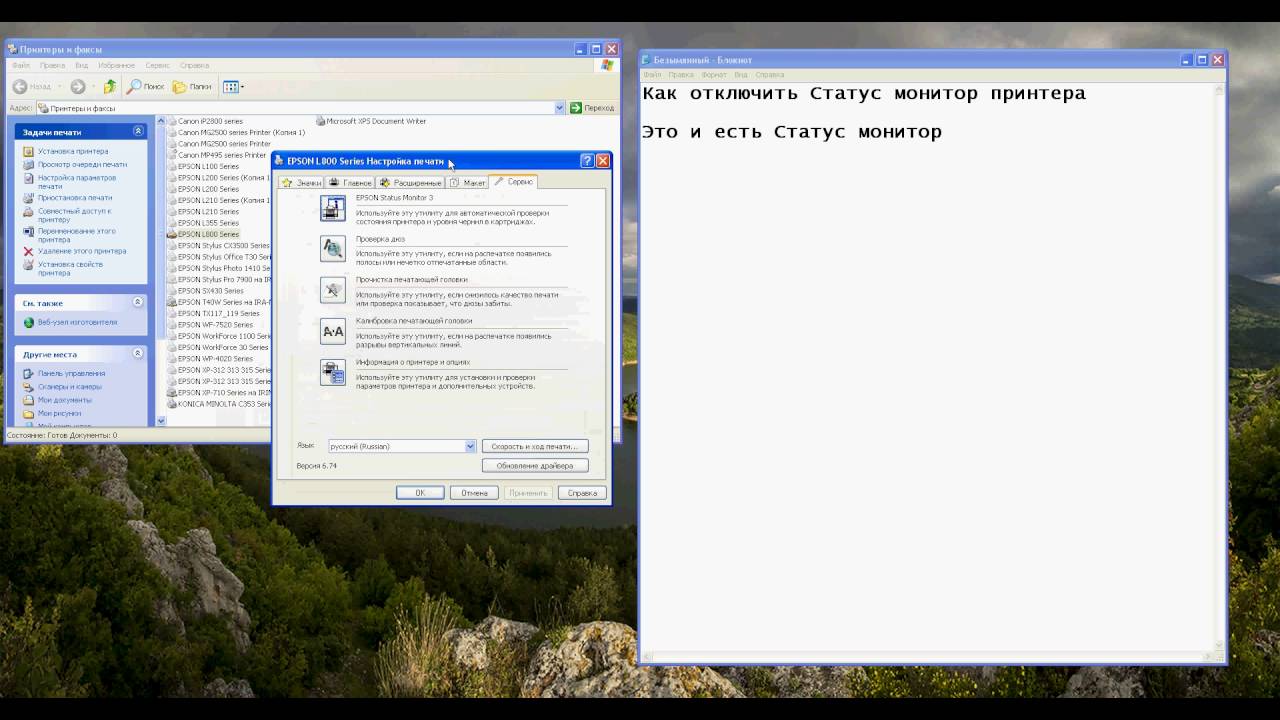 Le processus de désactivation de l'état du moniteur est le suivant :
Le processus de désactivation de l'état du moniteur est le suivant :
- Insérez le câble USB de l'imprimante dans le port d'entrée de l'ordinateur et allumez-le.
- Attendez que les systèmes de l'imprimante démarrent complètement. Le temps de préparation aux travaux dépend du modèle. Les anciennes versions des imprimantes mettent beaucoup de temps à démarrer.
- Après cela, vous devez vous assurer que l'ordinateur a synchronisé le système d'exploitation avec les tâches de l'imprimante. Pour ce faire, vous devez appeler le Gestionnaire d'imprimantes et de télécopies (sous Windows 10, cette fenêtre est appelée avec des touches de raccourci) et rechercher l'icône de l'imprimante. Sous Windows 7, pour ce faire, faites simplement un clic gauche dans le coin inférieur droit et assurez-vous que les appareils connectés ont une icône d'imprimante et qu'elle est cochée.
- Vous devez maintenant aller dans le menu « Démarrer » et sélectionner « Panneau de configuration » sur le côté droit de la mini-fenêtre qui s'ouvre.
- Une nouvelle fenêtre s'ouvrira. En haut de l'écran sur fond blanc se trouve une liste déroulante « Affichage ». Pour plus de commodité, vous devriez le trouver et marquer l'élément « Catégorie » - de cette façon, l'utilisateur trouvera immédiatement la section souhaitée par images.
- Recherchez la section « Périphériques et imprimantes » et faites un clic gauche dessus.
- Le système transférera l'utilisateur vers une autre nouvelle fenêtre, où seront affichés tous les périphériques tiers connectés à la carte mère de l'ordinateur. Parfois, certains modules soudés à la carte sont également affichés ici. Mais cela arrive rarement.
- Recherchez l'image de l'imprimante que vous utilisez actuellement et faites un clic droit dessus.
- Un menu déroulant s'affichera dans lequel vous devrez sélectionner « Propriétés ».
- Une petite fenêtre apparaîtra, divisée en plusieurs onglets. Tout d’abord, vous devez ouvrir les paramètres d’impression dans l’onglet « Général ».
- Maintenant, vous devez aller dans un autre onglet, il s'appelle « Service », où en bas de cette petite fenêtre vous devez cliquer sur « Vitesse et progression de l'impression ».
- Un autre menu s'ouvrira, où l'utilisateur aura enfin la possibilité de cocher la case « Désactiver le moniteur d'état ». Pour enregistrer les modifications que vous avez apportées, cliquez sur « OK ».
- Désormais, le statut ne dérangera plus l'utilisateur avec son état activé, apparaissant au-dessus de toutes les autres fenêtres et interférant avec le travail. Mais n’oubliez pas une fois pour toutes le chemin vers cette section. Si aucune action importante n'est effectuée sur l'ordinateur lors de l'impression, il est préférable de mettre cet utilitaire en position activée afin de recevoir des informations sur l'état de l'imprimante.






Dans l'onglet « Service » et dans tous les autres onglets, il n'y a pas de bouton « Vitesse et progression de l'impression ». Et il n’y a rien pour le soutenir.